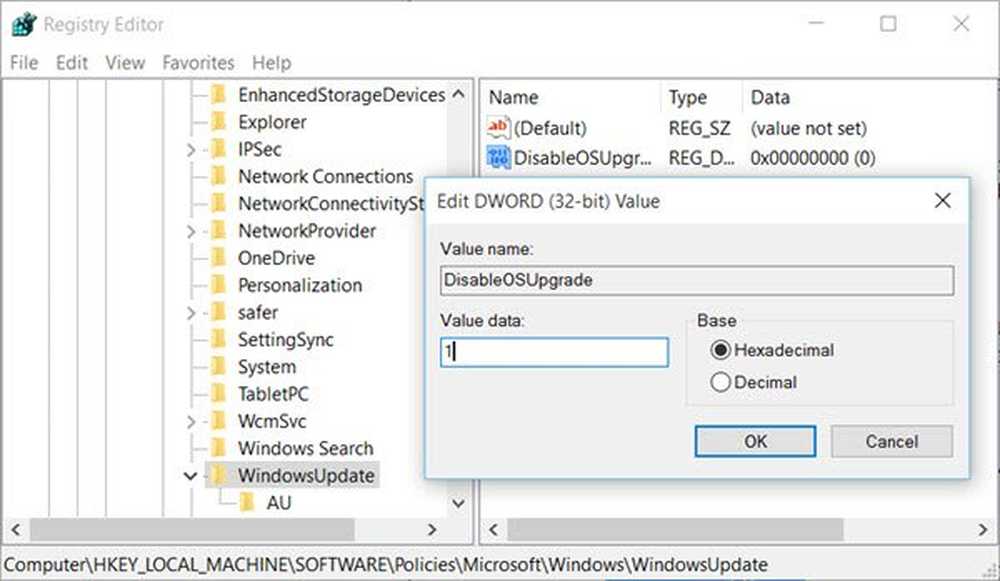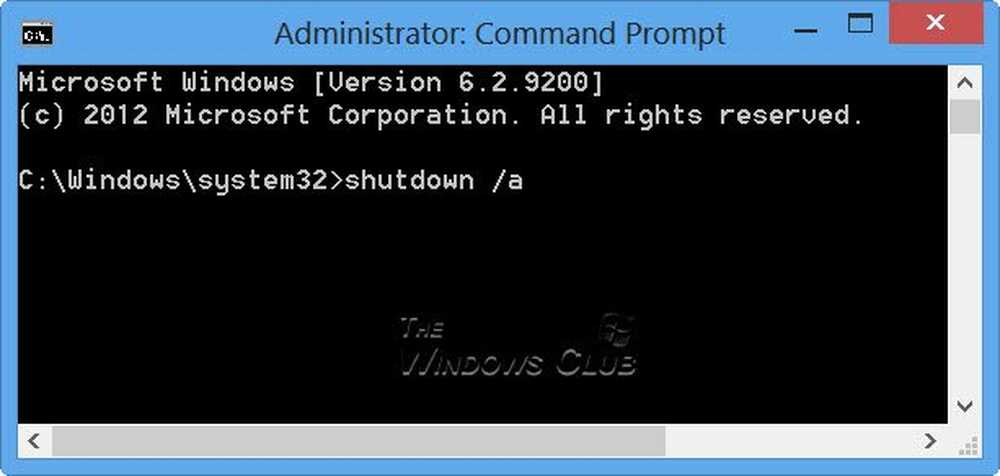Opriți și reporniți Explorer în Windows 7 Easy Way [Cum să]

 Ați fost vreodată în situația în care bara dvs. de activități Windows a dispărut sau ecranul a devenit necompletat deoarece Explorer sa oprit / s-a prăbușit? Indiferent dacă utilizați Windows XP, Vista sau Windows 7, veți întâlni aceeași eroare atunci când Explorer coboară. Unul dintre noul groovy ascuns în Windows 7 este o modalitate elegantă de a opri manual serviciul Explorer în încercarea de a lovi cu start Windows-ul și de a relua lucrurile. Acest truc greu vine, de asemenea, la îndemână atunci când aveți nevoie pentru a aplica o schimbare specială registru, dar nu doriți să reporniți întregul sistem.
Ați fost vreodată în situația în care bara dvs. de activități Windows a dispărut sau ecranul a devenit necompletat deoarece Explorer sa oprit / s-a prăbușit? Indiferent dacă utilizați Windows XP, Vista sau Windows 7, veți întâlni aceeași eroare atunci când Explorer coboară. Unul dintre noul groovy ascuns în Windows 7 este o modalitate elegantă de a opri manual serviciul Explorer în încercarea de a lovi cu start Windows-ul și de a relua lucrurile. Acest truc greu vine, de asemenea, la îndemână atunci când aveți nevoie pentru a aplica o schimbare specială registru, dar nu doriți să reporniți întregul sistem.Probabil că ați văzut acest lucru în câteva dintre celelalte articole ale noastre, astfel încât aceasta poate fi o revizuire pentru unii. Acest sfat este metoda pentru oprirea elegantă a ieșirii în explorer.exe în Windows 7. Apoi, de mai jos, vom examina reluarea acestuia.
Cum să ieșiți sau să opriți Explorer.exe în Windows 7
1. Clic Meniul Start Windows Orb pentru a deschide meniul Start.

2. Următor → ține Schimb și Ctrl de pe tastatură simultan, atunci Click dreapta o zonă goală din meniul de pornire. Ar trebui să apară un meniu contextual mic, Clic Ieșiți din Explorer.

Poof! Nu mai aveți bara de activități și toate Explorer-ul deschis (C :, Documentele mele, Muzica mea, etc.) ferestrele se vor închide toate. Deci, acum că au dispărut toate modificările pe care le-ați făcut către Explorer, vor fi aplicate acum. Să începem din nou.
Cum se pornește Explorer.exe în Windows 7 dintr-un ecran gol
3. Pe tastatură presa Ctrl + Shift + Esc totul in acelasi timp.

4. În Managerul de activități Clic Fişier meniu și apoi Selectați Noua sarcină (Run.)
Ar trebui să apară o fereastră pop-up, în Deschis casetă de text Tip explorator și apoi Clic O.K.

Poof! Bara de activități și GUI complet Windows sunt înapoi și funcționează! Acesta a fost un truc simplu dar groovy pentru a vă salva de la repornirea când Explorer se blochează sau în timpul acelor timpuri trebuie să aplicați anumite modificări.